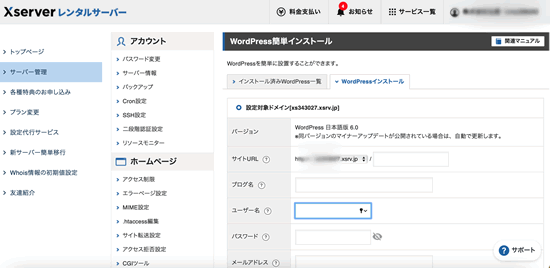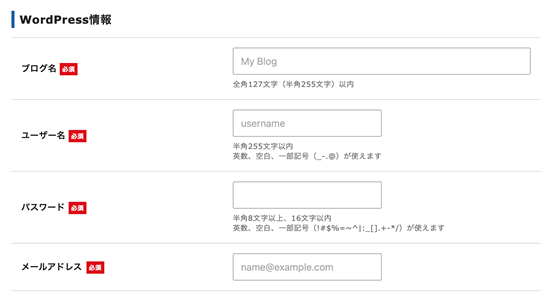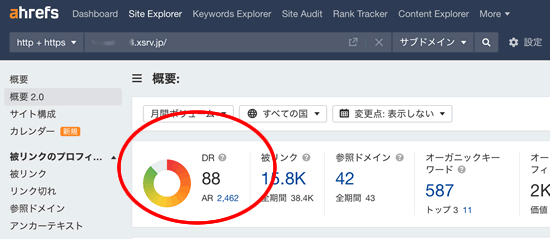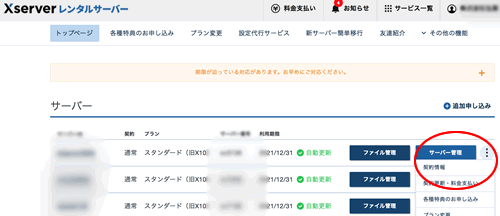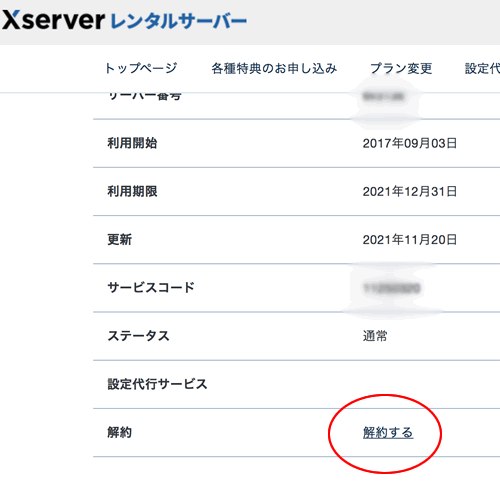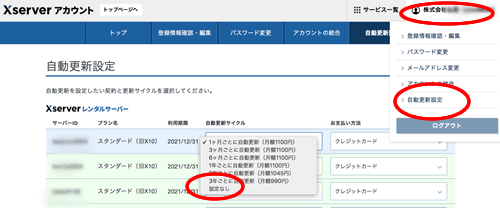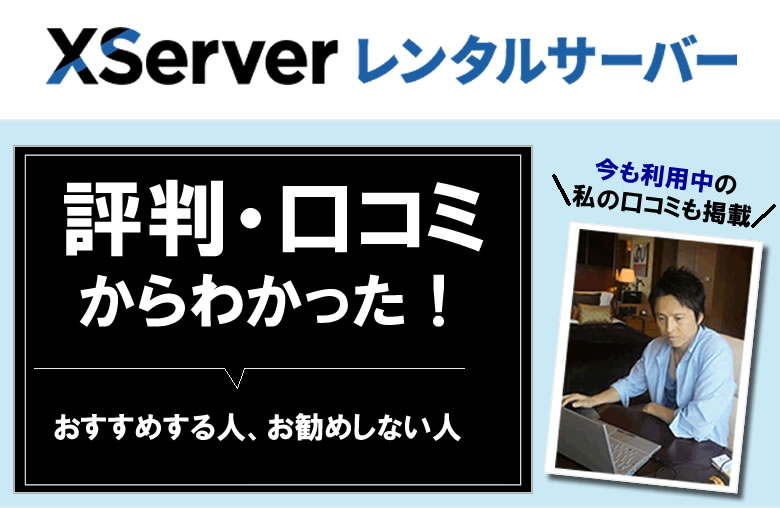
※PRが含まれている場合があります
エックスサーバーを実際に試してみた私の口コミ・レビューや、ネット上の悪い・良い評判を調べてみたわかった!
Xserverのメリットや、デメリット、おすすめする人、お勧めしない人を解説します!
さらに、エックスサーバーのドメインや、サポートの対応、おすすめの料金プランや契約期間等も解説!
これからエックスサーバーを利用しようかどうかと悩んでいる方の参考になれば幸いです。
エックスサーバー利用中の私の口コミ
レンタルサーバーは様々な会社がサービスを提供していますが、その中でも比較的
- 機能性・耐久性も良く
- セキュリティーもしっかりしてる
- WordPressの立ち上げが簡単で
- WordPressの機能性も高く
- サポートの対応も良い
レンタルサーバーといえば、エックスサーバー(Xserver)です。
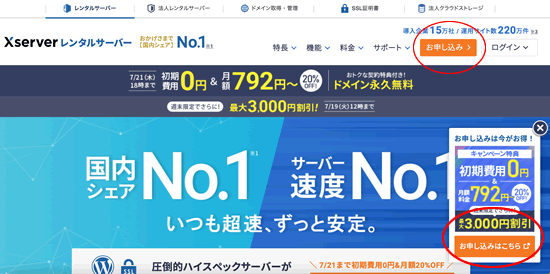
| 基本情報 | 詳細 |
|---|---|
| 販売会社 | エックスサーバー株式会社 |
| 住所 | <大阪本社> 〒530-0011 大阪市北区大深町4-20 グランフロント大阪 タワーA 32F<東京オフィス> 〒100-6004 東京都千代田区霞が関3-2-5 霞ヶ関ビルディング 4F |
| 料金(税込) | 月額990円〜 |
| 星評価 | 5.5 |
| チャート評価 | 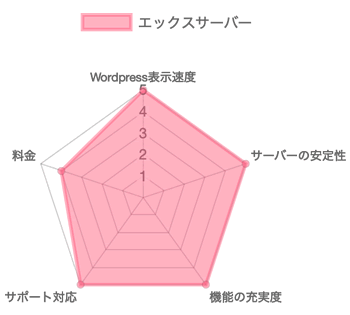 |
| 公式サイト | https://www.xserver.ne.jp/ |
エックスサーバーは、東京都と大阪にオフィスを構えるレンタルサーバー専門のIT企業。
エックスサーバーの利用者は、
- 大手企業
- 中小企業
- アフィリエイトブログ運営者
- ブロガー
- 個人事業主
など幅広い層から支持されています。
特に、私のようにWordpressを使ってブログやサイトアフィリエイトをしている人にはおすすめのレンタルサーバーです。
エックスサーバーに関しては、実際に私も長年利用し続けていますが他のレンタルサーバーに比べても利用するメリットがかなり多いです。
もちろん、全てが良いわけじゃなくデメリットもあります。
そこで、まずは、長年エックスサーバーをしている私がXserverの良い所やおすすめの機能、また、改善して欲しい所や多少デメリットに感じる部分も包む隠さずに解説します!
XserverのWordpressは良い!
レンタルサーバーを利用する目的は様々ですが、その中でも需要が高いのがレンタルサーバーを借りてWordpressでブログやサイトを立ち上げることです。
エックスサーバーの場合、このWordpress(ワードプレス)は
- 簡単にインストールが可能
- 他社からの引っ越しも簡単
- 逆に他社への引っ越しも簡単
- 痒い所に手が届く機能が満載
- SEO対策に効果的な機能も多い
ので、とにかく他のレンタルサーバーよりも優れているのは間違い無いです。
私も複数のレンタルサーバーを利用してきたので、Xserverの良さはすごく感じます。
WordPressのインストールは超簡単!
今や、多くのWebメディアやアフィリエイトブログ、会社のホームページまでもがWordpressで作られている時代。
なので、大体どのレンタルサーバーも簡単にWordpressをインストールできる機能があります。
もちろん、Xserver(エックスサーバー)も、その一つですがエックスサーバーには
- WordPress簡単インストール機能
- クイックスタート機能と
の2つがあります。
1番目の簡単インストールは、Wordpressがインストールできる機能で他のレンタルサーバーでも同じような機能はあります。
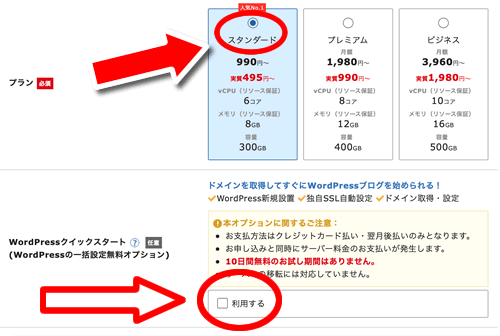
しかし、2番目のクイックスタートは、さらに簡単な方法です。
「Wordpress??」って聞いた時点でチンプンカンプンな初心者でも、エックスサーバーを申し込む時点でWordpressも同時に作れてしまう画期的な機能なんです。
さらに詳しくは、それぞれのやり方を下記でも解説していますので興味がある方は参考にしてみてください。
- 簡単インストールのやり方
- 1番目の簡単インストールは、簡単にワードプレスがインストールできる機能。
他のレンタルサーバーでも同じような機能はありますが、エックスサーバーの簡単インストール機能は本当に初心者でも簡単に使うことができます。
基本的には、エックスサーバーで契約した後に、Wordpressをわざわざダウンロードせずともエックスサーバーの管理画面から簡単にインストールできる機能です。
手順は以下の通り
- サーバーパネルにログイン
- 「Wordpress簡単インストール」をクリック

- 「Wordpressインストール」をクリック

- ブログのURL、ブログ名、ユーザー名、パスワード、メールアドレスを入力
- 自動でデーターベースを生成するを選択し
- 確認画面を進む
- WordPressのインストールが完了
インストールできない場合エックスサーバーの簡単インストール機能を使ってもワードプレスがインストールできない場合、既にプログラムがインストールされている可能性が高いです。
その場合は、初期化が必要になります。
あとは、ご自身のブログのURL後に「/wp-login.php」を入力すればWordpressブログの管理画面にログインすることができます。
初心者にとっても非常に簡単です!
管理画面にログインできない?エックスサーバーは契約をすると、サーバーの管理画面にログインすることができます。
このログインは、Wordpressのログインとは全く別ですので注意して下さい。
意外と、ワードプレスをインストールしたけどログインできない人は、エックスサーバーのサーバー管理画面にログインするようのユーザー名やパスワードを入力していることが多いです。

ワードプレスでログインできない人は、ワードプレスをインストール際にご自身で決めたユーザー名とパスワードでログインすれば問題解決します!
- クイックスタートを使った始め方
- 2番目のクイックスタートはさらに簡単な方法です。
WordPressの始め方が全然分からない初心者でも、エックスサーバーを申し込む時点でワードプレスも一緒に作れてしまう画期的な機能です。
これは超〜初心者でも、ほぼ問題なくワードプレスをインストールできます。
具体的に何をするかと言うと、エックスサーバーでまずは申し込みページに移動します。
- エックスサーバーの公式サイトを開き
- 「お申し込み」をクリック
- 初めてご利用のお客様から
- 「すぐにスタート!新規お申し込み」をクリック
そうすると申し込み内容を入力するエックスサーバーの申し込みページが表示されます。

あとは、申し込み内容を入力する画面途中にWordpressクイックスタート(任意)と書かれた箇所にある「利用する」にチェックを入れるだけです!
それ以外に下の方にスクロールすると、Wordpresssブログの立ち上げの際に必要な
- ブログ名
- ユーザーID
- パスワード
- メールアドレス
を入力する画面があるので、そこでご自身が覚えておけるユーザーID等を入力します。

上記の情報は、ワードプレスブログにログインする際に必要になるので、決めたら必ず覚えておきましょう!
ブログ名は後々、Wordpressブログの管理画面で変更が可能です。
このように、エックスサーバーはクイックスタート機能を使えば、初心者でも非常に簡単にワードプレスでブログやホームページを立ち上げることができるんです。
これはWordpressに詳しくない人や初心者には大きなメリットです。
ただ、クイックスタートを使う場合、10日間の無料お試し期間がないのが一つデメリットでもあります。
メールは届かない?
エックスサーバーのメールに関して調べてみると良い評判も悪い口コミも見かけます。
「Xserverのメールを利用していると迷惑メールに入りやすくgmail等には届かない」なんていう悪い口コミなど。
ただ、エックスサーバーのメール機能は、実はかなり優れいています。
と言うのは、多くのレンタルサーバーのメール機能には無い迷惑メールに入らないようにしてくれる
- DKIM設定や
- SPF設定
- DMARC設定
も簡単にできるからです。
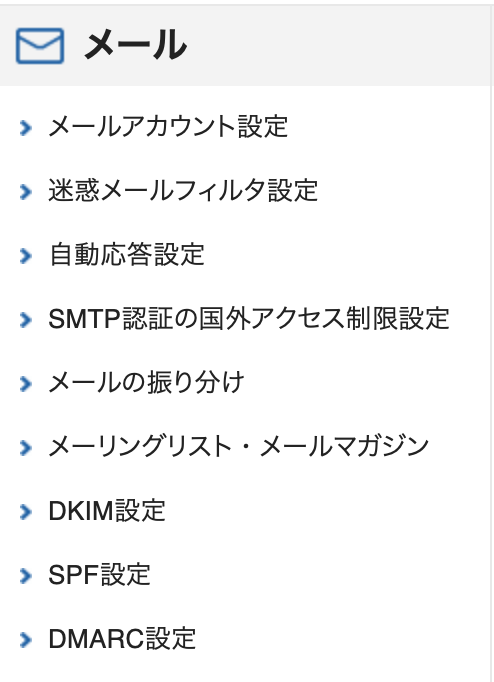
これら3つの機能って、意外と他のレンタルサーバーのメールだと対応してないことが多いんです。
それでも迷惑メールに入ってしまう場合は、正直、配信者のメールの内容にもよりますので「エックスサーバーのメールだから」ってことではありません!
メルマガの評価は?
エックスサーバーには、普通の1対1のメールだけじゃなく1対多数に対して送るメルマガの配信もできます。
できますが、エックスサーバーに限らずレンタルサーバーのメルマガ機能を利用してメルマガを配信するのは正直おすすめしません。
メルマガは、やはりメルマガ専用のサーバーでメルマガ配信サービスを使ってメルマガ配信する方が絶対におすすめです!
評判通り!初期ドメインが強い
エックスサーバーのドメインに関しては、Xserverを借りる際に割り当てられるサーバーIDを使った初期ドメインが凄いおすすめです。
実は、このサーバーIDを使ったサーバードメインを利用すると検索エンジンの集客(SEO対策)に少しだけ有利になるからです。
実は、エックスサーバーのサーバーIDを使った初期ドメインはアクセスアップに有利に働くからです。
なぜなら、エックスサーバーの初期ドメインは
- ドメインパワーが高く
- 初めからSEO対策に少し有利で
- Google検索結果に早く載る
可能性が非常に高いです。
ドメインネームには、実はドメインのレベルがあります。それこそが、ドメインパワーです。
そんなドメインパワーは、被リンクと呼ばれる外部からのリンクの質が良くて量もたくさんある方がドメインパワーが強くなる傾向。
そして、ドメインのレベルが高ければ高いほど、書いた記事がGoogleの検索結果に上位表示されてアクセスアップに有利に働きます。
新規ドメインで作ったワードプレスブログだと、自ら書いた記事をGoogleの検索結果に上位表示させて安定したアクセスを得るには早くても半年程度はかかります。
しかし、エックスサーバーの初期ドメインならジャンルによっては、数ヶ月で自ら書いた記事をGoogleの検索結果に上位表示させて安定したアクセスが得られる可能性が高くなります!
エックスサーバーのサーバーIDで作成された初期ドメインの末尾の「.xsrv.jp」はドメインパワーが非常に強いドメインなんです!
上記は、ドメインパワーが分かるahrefといツールを使ってXserverのドメインを測った結果です。
一般的には、DRは20以上あればドメインパワーがそれなりに高いと判断できます。
40〜50あればドメインパワーは非常に高く、中古ドメイン市場では、30万〜100万程度の価値があると判断できます。
見てください!
エックスサーバーの初期ドメインを計測すると、DRが88と相当高い事です。
ドメインは、実は中古ドメインというドメインも存在します。
以前運用していたサイトやブログのドメインは中古として別サイトで販売されている事があるんです。
- 5,000円〜1万程度もあれば
- 10万〜40万程度もあり
- 中には100万以上も存在
例えば、中古ドメイン屋さんというサイトにアクセスすると、中古となった様々なドメインが販売されています。ただし、中古ドメインは当たり外れがあるので初心者の方には不向き。
中古ドメインを高額で購入するなら、エックスサーバーのサブドメインを利用してブログを運営した方が初心者にはおすすめです!
例えば、私が運営しているアフィリエイトで収益化している漫画ブログがあります。
この漫画ブログはエックスサーバーの初期ドメインを使って作りましたが下記のようにSEO対策の効果が早めから出ています!
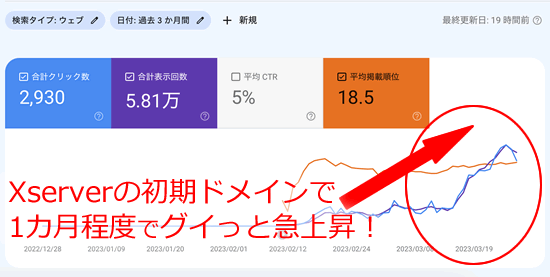
アフィリエイトで毎月1000万位上稼いでいるブログでさえ、エックスサーバーの初期ドメインを使ってるケースもあります!
独自ドメイン取得、移管、設定も簡単
もちろん、通常のドメインも取得できますし、以前利用していた独自ドメインをXserverに移管する設定等も簡単です。
その他にも一つのレンタルサーバーのアカウントで複数のドメインを追加できるマルチドメイン機能も兼ね備わっています。
独自SSL化も無料
また、エックスサーバーのレンタルサーバー機能では、SSL化にも対応。
セキュアなウェブサイト運営のためにSSL証明書を提供し、HTTPS接続を有効化できます。
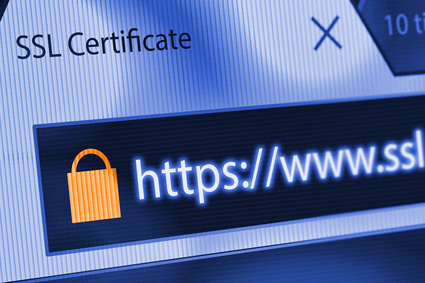
しかも、費用はかかりません。
エックスサーバーのレンタルサーバーに追加したドメインはサーバーパネルで無料でSSL化ができます。
サーバーパネルも使いやすい!
エックスサーバーは、サーバーの管理画面(サーバーパネル)も非常に使いやすいです。
初心者ですと、多機能が故に最初はメニューが多いので迷うかもしれませんが、慣れれれば非常にシンプルで使いやすいです。
障害は多い?
障害に関しては、度々起きているのは間違いないですが直ぐに対処してくれるので、実際に障害が起きているかどうかは全然わかりません!
しかも対応してくれる時間帯は、深夜なので多少ダウンしている時間があっても特に問題なく運営できています。
セキュリティは100%安全じゃない…
エックスサーバーのレンタルサーバーでは、DDoS攻撃対策やファイアウォールなどのセキュリティ機能を提供し、ウェブサイトのセキュリティを強化してくれます。
ただし、100%安全なセキュリティーではありません!
そもそも100%安全なレンタルサーバー自体ないですが、何かあった攻撃されたりわるさをされた時は、エックスサーバー側から連絡があります。
サポート対応が良かった!
その時のサポート対応は非常に良かったです!
例えば、下記は私が運営しているWordpressブログに不正アクセスがあった際にエックスサーバー側から送信してきたメールです。
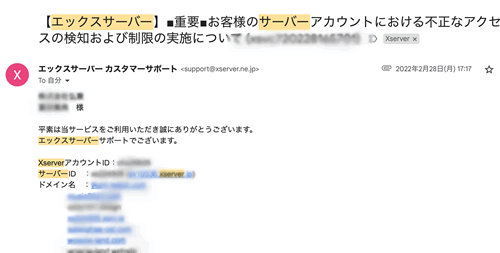
エックスサーバーは常に何か不正なアクセスがないかあなたのサイトやブログを見守ってくれます。
そして、不正なアクセスがあった場合は、上記のようにメールで知らせてくれて、対策方法までも教えてくれるのでサポートの良さに感銘を受けました!
不正なデーターの削除などは少し大変ですが、それでも的確にどのファイルに、どんな悪いデーターが含まれてるかを教えてくれます。
また、ファイルやデーターベースのバックアップ機能もあるので最悪なケースを回避できるようになります。
Xserverの料金は?
エックスサーバーのデメリットにも書きましたがXserverの料金は、他のレンタルサーバーと料金だけで比較してみると決して安くはありません。
今となっては、エックスサーバーの料金は高い方ですがXserverで提供されているサービスや機能性を他のレンタルサーバーと比較すると料金に対する考え方が変わります。
まずは、下記の表でエックスサーバーのスタンダードプランと同様のプランで、他の人気のレンタルサーバーが提供しているプランの月額料金を比較しました↓
| *レンタルサーバー | プラン名 | 料金(1年契約の場合) |
|---|---|---|
| エックスサーバー | スタンダード | 月額990円 |
| ロリポップ | ベーシック | 月額550円 |
| さくらレンタルサーバー | スタンダード | 月額425円 |
| ミックスホスト | スタンダード | 月額880円 |
| ConohaWING | ベーシック | 月額941円 |
| シンレンタルサーバー | ベーシック | 月額770円 |
| カラフルボックス | プラン名 | 月額484円 |
どうでしょうか?
上記のレンタルサーバーの料金比較表だけを見るとエックスサーバーは高いです。
ただし、だからと言って「本当に料金が高いのか?」というと、実はそうでもありません。
エックスサーバーの
- サーバー自体の性能や機能
- サーバードメインの強さ
- セキュリティー面や
- WordPressの機能
- ドメインの機能
- サポート面
など様々な観点からXserverを他のレンタルサーバーと比較すると、料金は決して高いとは言えないんです。
おすすめの契約期間やプランは?
おすすめのプランは用途によって変わります。
私のようにブログやサイトアフィリエイトを始める人を対象に考えると、エックスサーバーの料金プランで1番おすすめは「スタンダードプラン】です。
正直、スタンダードの料金プランで小規模〜中規模のサイトやブログ運営なら機能・性能、必要なサービス等は十分に事足ります。
あとスタンダードプランの料金ですが、エックスサーバーの支払い方法で値段が変わります。
基本的には
- キャンペーン中だったり
- 自動か手動で支払うか
- どのぐらいの期間で支払う
この3つでプランの値段が結構変わります。
特に、支払い方法で大事なのはクレジットカードを使い自動支払いに設定しておくことです。
Xserver:エックスサーバーの自動支払い方法は、クレジットカード以外にも銀行とコンビニ支払いにも対応していますが、絶対にクレジットカードの方がおすすめです。
なぜなら、
- 支払いを忘れないから
- カードのポイントが貯まるから
です。
必ずしも、はじめたネットビジネスが上手くいくとは限りませんが、諦めずに続ける覚悟がある方は、レンタルサーバーはどうせ毎月費用がかかるので自動支払いの方が絶対におすすめ。
そうすると、スタンダードの料金の値段と期間は
- 毎月払いに出来て
- 1,320円→1,100円
になるんです。
さらに、36ヶ月の先払いにすればスタンダードの料金は月額990円に出来ます。
ただ1番おすすめは、12ヶ月ヶ月の契約プランです!
12ヶ月のプランであれば、
- キャンペーンが適用されて安くなる
- 人気ドメインが2つ永久無料
- 万が一気に入らない場合のに解約しやすい
だからです。
残念ながら12ヶ月以下の契約プランだと、キャンペーンやドメインが2つ永久無料になるお得な特典が適用されません。
更新料や解約料は?
次に、エックスサーバーの更新料や解約料金についてもきになる方がいると思いますので説明しておきます。
基本的に、更新料というのは特にかかった事はありません。
先ほども解説したように、Xserver:エックスサーバーは自動支払いに設定してあり、その都度更新されています。そして、その際に、何か追加で更新料を支払った経験はありません。
解約料金についてですが、私の場合は、解約したことがないので何とも言えませんが、エックスサーバーの公式サイトで調べても解約料がかかる事は書かれていません。
解約料ではなく契約サービス期間であれば、契約した期間分の料金はかかる設定です。
万が一、エックスサーバーが気に入らなかった場合、解約も簡単にできますよ。
- 解約方法の手順は?
- Xserver:エックスサーバーの解約はそこまで手間がかかりません。契約しても簡単に解約し退会することが可能です。
ただ知らないと、どうやって解約すれば良いのか迷ってしまうので、具体的なやり方を図解を用いて解説します。
基本的な解約手順は
- Xserverアカウントにログインし
- 解約したいサーバーIDを選び
- 右端のクイックメニューから
- 契約情報をクリックし
- 「解約する」をクリックし
- 解約続きに進みます
解約手続きで1番分かりにくいのが、エックスサーバーの管理画面にある右端のクイックメニューから契約情報に移動するときです。
図解で解説した方が分かりやすいので、3・4の手順がわからない方は下記を参考にしてください。


もしくは、エックスサーバーの公式サイトを開き「サポート」のタブからマニュアルを開き「解約」で検索すると、より詳しい解説をご覧になれます。
また、Xserver:エックスサーバーを含めレンタルサーバーは大概、料金の支払いが自動更新になってることが多いです。
その場合、エックスサーバーから自動更新の通知は届きますが、自ら自動更新を解約しないと期日になると自動で契約が更新されてしまいます。
自動更新の解約方法は、
- エックスサーバーを開き
- Xserverアカウントにログインし
- 右端のアカウントメニューから
- 自動更新を選択
- 自動更新サイクルを「設定しない」に変更
こちらも図解で見ると分かりやいと思います↓

基本的に、Xserver:エックスサーバーは最初の契約時に自動支払いを勧められるし毎月支払いが面倒になるので自動更新を設定されてる方が多いです。
ですので、自動更新設定は必ずチェックして見てください!
エックスサーバーのメリット
エックスサーバーのメリットは
- WordPressのインストールが超簡単
- 他社からの引っ越しも超簡単
- 逆に他社への引っ越しも超簡単
- 301リダイレクトも超簡単!
- WordPressの高速化機能も満載
- 痒い所に手が届く機能が満載
- SEO対策に効果的な機能も多い
- サーバー自体も早い
- 自動バックアップ機能もある
- 初期ドメインがめちゃくちゃ強い
- 10日間は無料で利用できる
- 初期費用は0円
- 契約期間次第でドメインが無料
- サポートも親切でレスポンスも速い
ので、他のレンタルサーバーよりもかなり優れています。
エックスサーバーのデメリット
エックスサーバーのデメリットは
- 高性能が故に初心者はやや難しく感じる
- クイックスタートを使うと無料期間がない
- 初期ドメインはGoogleのインデックス化で手こずる
といったところです。
エックスサーバーの良い評判や口コミ
ここからは私以外にもXserverのレンタルサーバーを利用している人たちの評判や口コミも調査してみました。
Xserver:エックスサーバーに関しては、良い口コミやレビューを書いている人たちもいますが、中には中立的な口コミや悪い評判も多少ありました。
そこで、エックスサーバーの良い評判や口コミを6件、中立~悪い評判や口コミを5件をご紹介します。
エックスサーバーの良い口コミや評判
久しぶりにドメイン取得してワードプレス立ち上げたけど、エックスサーバーなら10分かからな。マジで楽!
引用元:X.com
エックスサーバーのスパムメールフィルターが高性能すぎる…。とても満足しております。
引用元:X.com
そういや先月からブログのサーバーをエックスサーバーのビジネスにしたんだけど、高いだけあってめちゃくちゃ快適…
引用元:X.com
エックスサーバーに契約すると無料で付与されるドメイン(http://〇〇〇.xsrv.jp/)をあなどるなかれ。ドメインパワー強いらしいので使わない手はありません。
「中古ドメインを買え!投資せえ!」なんて話をよく聞きますが、初心者に毛が生えたレベルの自分はまだちょっと不安。そんな時の裏技。
引用元:X.com
今の所、元からエックスサーバー利用してるクライアントが多いなと思った。WordPressサイトで企業サイトを作っている会社のほとんどがエックスサーバー使ってる。
引用元:X.com
自社サイトはエックスサーバーを使ってるんだけど、少し前にテストサイトやなんらでWordPressを入れすぎてMySQLユーザー数が上限に達していたのを思い出し、整理しようかなと思ったら、いつの間にか上限が無制限に変わってた・これはありがたい!
引用元:X.com
エックスサーバーの悪い口コミや評判
Xserverに関しては良い評判も多く、あまり悪い事を書いている人は少ないですが、中には中立的な意見や悪い口コミもありました。
でも、エックスサーバーだとNextcloudが少し機能制限でてしまいますね。ChatGPTも有料ユーザーなら出来ることが増えそうですが。
引用元:X.com
それにしてもエックスサーバーのファイルマネージャーの編集機能は使いにくいな。なんでこんな仕様にしたんだろ。せめて画面拡大くらいさせて欲しい。
コアサーバーのファイルマネージャーに慣れてるとストレスしか感じない。ただ、コアサーバーは別の問題があってそれはそれで困ってるんだけど。
引用元:X.com
解約するにあたってエックスサーバーに電話をした。待たずにすぐに電話がつながり対応してくれた。回いたことには答えるというスタンスだった。あらかじめ質問は考えておいた方がいいと思った
引用元:X.com
口コミや評判のまとめ
ネット上の口コミや評判を調べると、エックスサーバーに関してはWordpressの機能については良い口コミが多かったです。
エックスサーバーは、契約時にWordpressも簡単にインストールができる機能は初心者にとっては大きなメリットです。
一方で、エックスサーバーを利用している人の中には、多少ですが一部の機能に対しては不満を持っている方もいるようです。
 運営者:富田
運営者:富田 ちなみに、エックスサーバーは私自身が長年利用し続けていますが、他のレンタルサーバーに比べても利用するメリットがかなり多いと感じています。
特に、私のようにWordpressを使ってブログやサイトアフィリエイトをしている人にはおすすめです。
もちろん、法人向けにも対応しているので、会社サイトを掲載する上でも性能は抜群!
私も複数のレンタルサーバーを利用してきたので、Xserverの良さは今もなお、すごく感じています。
エックスサーバーがおすすめな人
エックスサーバーは
- アフィリエイトで稼ぎたい人
- ブログ等で収益化したい人
- Webメディアを運営してる人
- 会社のホームページで使いたい人
- WordPressを使いたい人
- サイトやブログ集客を高めたい人
- 高機能なサーバーを求めている人
には、めちゃくちゃおすすめです!
エックスサーバーをおすすめしない人
一方で、エックスサーバーは、こんな方達にはあまりおすすめしません。
- 簡単なホームページを運営したい人
- LPやセールスレターを作りたい人
- 趣味のサイトやブログを作りたい人や
- 多機能なサーバーを求めてない人
- WordPressを使わない人
は、わざわざエックスサーバーを利用する必要性はないです。
よくある質問
エックスサーバーは初心者でも使いこなせますか?
はい、初心者の方でも非常に使いやすい設計になっています。「WordPressクイックスタート」機能を使えば、サーバー契約と同時にブログの立ち上げまで完了するため、難しい設定なしで始められます。
エックスサーバーの最大のメリットは何ですか?
最大のメリットは「国内シェアNo.1の圧倒的な安定性」と「表示速度の速さ」です。利用者が多いためトラブルの解決策もネット上ですぐに見つかり、サポート体制も充実しているため安心して利用できます。
他の格安サーバーと比較して料金はどうですか?
月額990円からと、月額数百円の格安サーバーに比べれば少し高く感じるかもしれませんが、性能・セキュリティ・サポートを含めた総合的なコストパフォーマンスは間違いなく業界トップクラスです。
エックスサーバーの会社情報
10日間は無料でお試し可能!
| 会社情報 | |
|---|---|
| 販売会社名 | エックスサーバー株式会社 |
| 住所 | <大阪本社> 〒530-0011 大阪市北区大深町4-20 グランフロント大阪 タワーA 32F<東京オフィス> 〒100-6004 東京都千代田区霞が関3-2-5 霞ヶ関ビルディング 4F |
| 問い合わせ | メールや電話 |
| 公式サイト | https://www.xserver.ne.jp/ |